TuneUp Utilities 16.72.2.55508
TuneUp Utilities není jen nástroj pro optimalizaci systému. Zde v jednom shellu najdete desítky nástrojů, které nejenže opraví všechny existující chyby v operačním systému, ale také optimalizují jeho provoz a udržují jej v optimálním stavu.
Chcete-li zajistit, aby uživatel nemusel ručně sledovat chyby pokaždé, TuneUp Utilities může fungovat na pozadí, což umožňuje programu automaticky opravit všechny nalezené chyby a odstranit všechny druhy odpadků ze systému.
Lekce: jak zrychlit operační systém pomocí nástrojů TuneUp
Doporučujeme vám podívat se: software ke zrychlení vašeho počítače
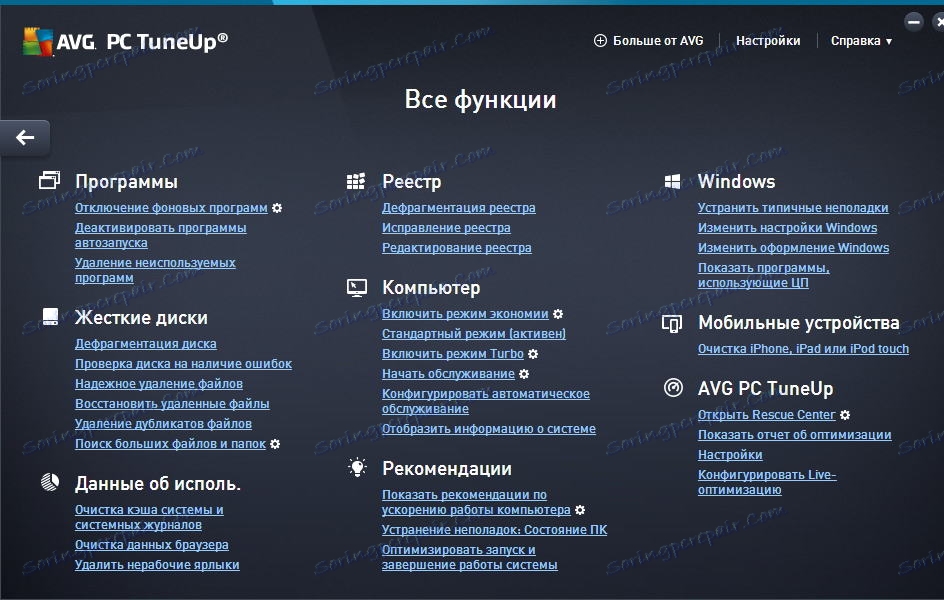
Pokud potřebujete ručně naladit systém, je k dispozici více než 30 různých nástrojů.
Obsah
- Nástroje pro práci se softwarem
- Nástroje pro práci s pevnými disky
- Nástroje pro odstraňování stop aktivity
- Nástroje pro práci s registrem
- Nástroje pro práci s počítačem
- Doporučení v nástrojích TuneUp
- Nástroje pro práci s Windows
- Nástroje pro práci s mobilními zařízeními
- Další funkce nástrojů TuneUp
- Stáhněte si zkušební verzi programu Tunap Utility
- Otázky a odpovědi
Nástroje pro práci se softwarem
Zakázání procesů na pozadí a aplikací
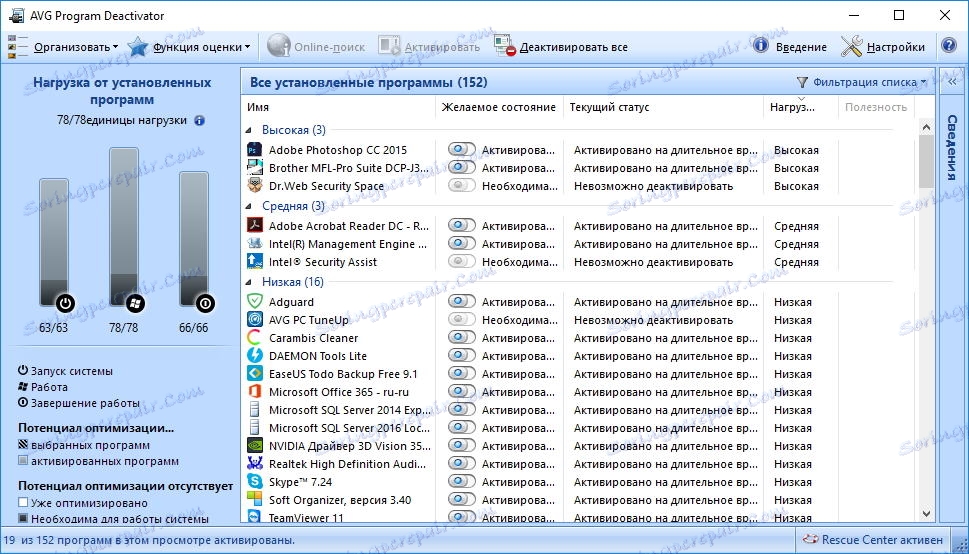
Zakázání procesů na pozadí je běžný autorun správce, který má pokročilé funkce. Stejně jako u jiných podobných nástrojů můžete řídit spouštění aplikací, a to vypnout nebo aktivovat automatický spuštění.
Mezi dalšími funkcemi je možnost analýzy, díky čemuž lze odhadnout, kolik a kdy (zařazení, vypnutí a provoz systému) tento program vyvíjí zátěž.
Deaktivujte programy autorunu
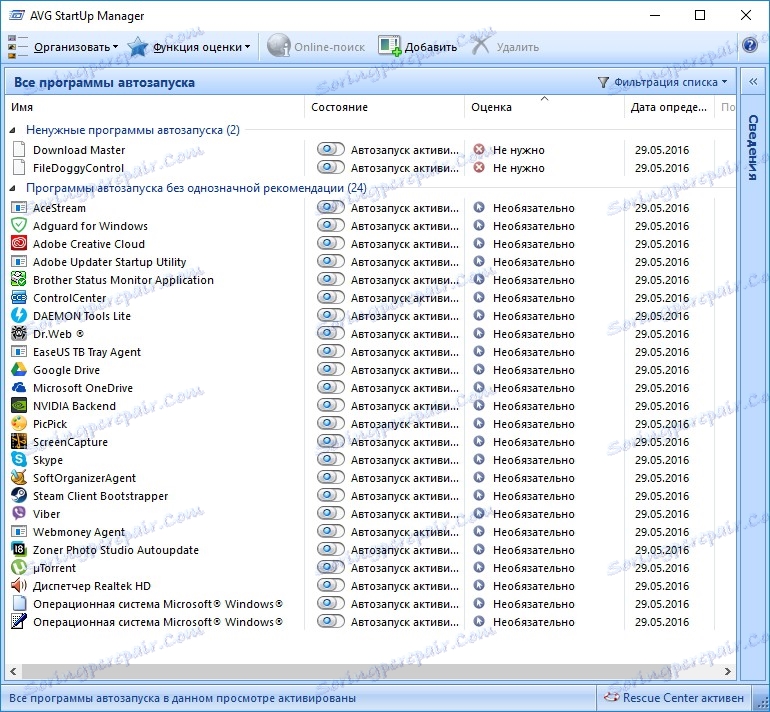
Další verze spouštěcího manažera se nazývá "Deaktivovat programy autorunu".
Vně, tato funkce se podobá předchozí, existuje však jeden zásadní rozdíl. Faktem je, že v tomto manažeru jsou zobrazeny pouze ty aplikace, které podle TuneUp Utilities zpomalují systém.
Odinstalování nepoužívaného softwaru
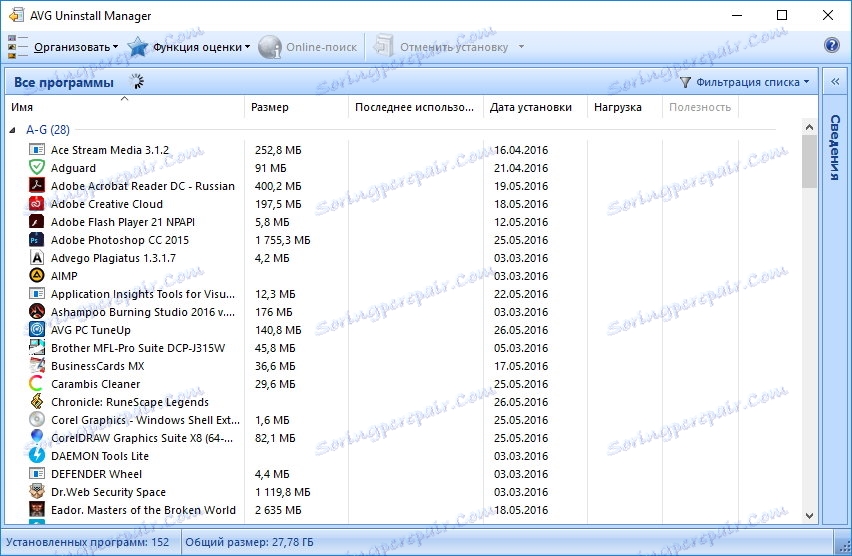
Odstranění nepoužívaných programů je dalším nástrojem správy. Ale na rozdíl od předchozích, neexistuje způsob, jak spravovat autoruns. Tato funkce se používá pouze v případě, že potřebujete odebrat z počítače nepotřebný software.
V tomto případě bude "Odinstalování nepoužívaných programů" na rozdíl od standardních nástrojů poskytovat správnější odinstalování.
Nástroje pro práci s pevnými disky
Disk Defragmentace
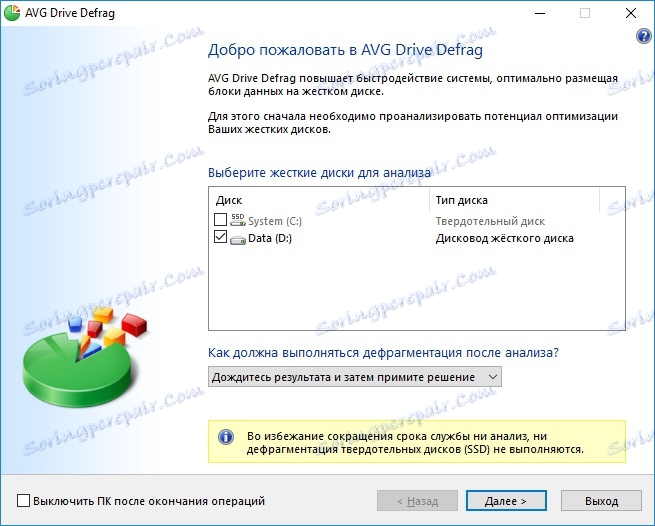
Fragmentace souborů je dalším důvodem nízké rychlosti systému. Chcete-li tento problém zbavit, můžete použít nástroj Defragmentace disku.
Tato funkce shromažďuje všechny "kusy" souborů na jednom místě, takže takové operace se soubory jako čtení, kopírování a mazání budou mnohem rychlejší.
Kontrola chyb na disku

"Kontrola chyb na disku" pomůže zamezit ztrátě dat a zabránit vzniku některých typů chyb na disku.
Nástroj umožňuje skenovat jak souborový systém, tak i povrch disku, a pokud je to možné, odstraňuje nalezené chyby.
Zabezpečené mazání souborů

V takových případech, kdy potřebujete smazat soubor nebo složku, abyste ji nemohli později obnovit, můžete použít nástroj "Vymazání bezpečného souboru".
Díky zvláštnímu algoritmu pro vymazání dat budou data vymazána bez návratu.
Obnovit odstraněné soubory
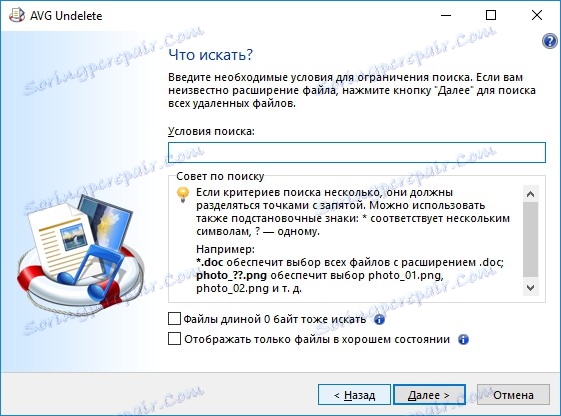
Pokud byly nějaké informace omylem smazány, můžete se pokusit obnovit pomocí funkce "Obnovit odstraněné soubory".
V takovém případě program skenuje disky a zobrazí seznam nalezených smazaných souborů, které lze stále obnovit.
Odstranit duplicitní soubory

Další funkcí, která odstraní další data a uvolní místo na disku, je "Odstranění duplicitních souborů".
Tímto nástrojem vyhledá TuneUp Utilities tytéž soubory na discích systému a zobrazí seznam nalezených duplikátů, které pak mohou být smazány.
Vyhledejte velké soubory a složky
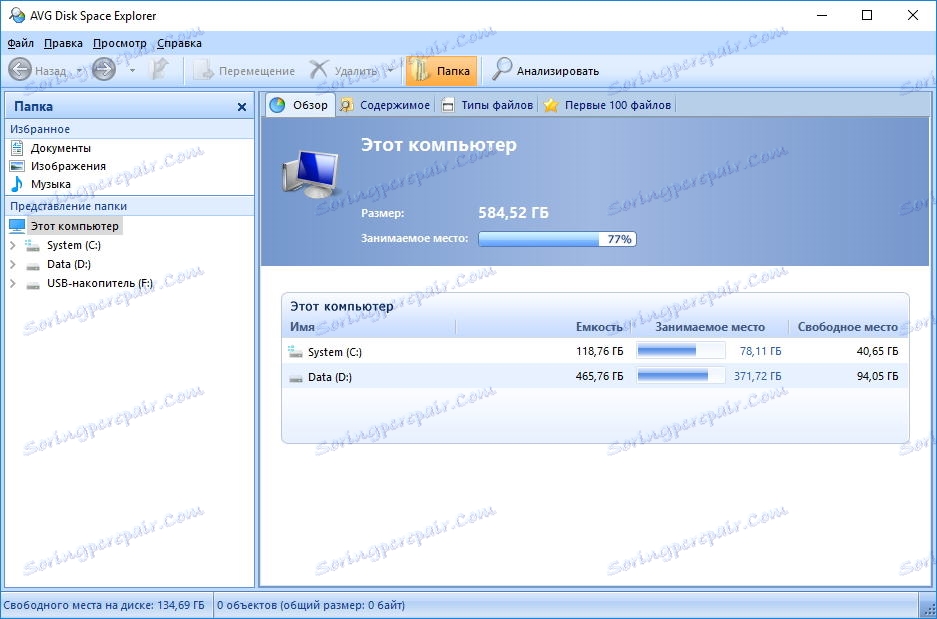
"Hledání velkých souborů a složek" je velmi užitečným nástrojem, který pomůže najít důvod pro nedostatek volného místa na disku.
Program bude analyzovat soubory a složky a poskytnout uživateli výsledek ve vhodné formě. A pak zůstane pouze rozhodnout, co dělat s velkými soubory a adresáři našel.
Nástroje pro odstraňování stop aktivity
Vymazání mezipaměti a systémových protokolů
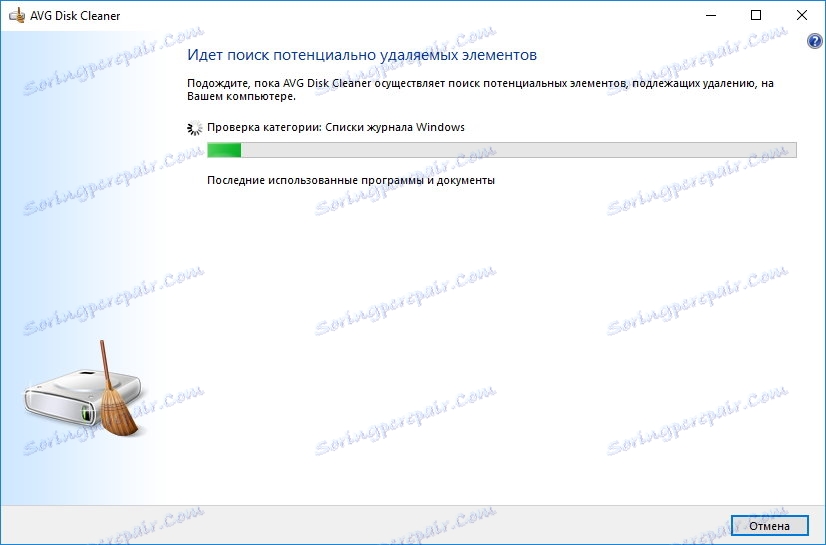
Při práci s operačním systémem Windows jsou všechny akce uživatelů registrovány ve zvláštních časopisech. Některé informace o činnosti jsou uloženy v mezipaměti.
Abyste mohli odstranit všechny stopy aktivity, můžete použít funkci vymazání mezipaměti a protokolů. V takovém případě budou všechna data smazána, což zajistí určitou úroveň důvěrnosti.
Vymazání dat prohlížeče
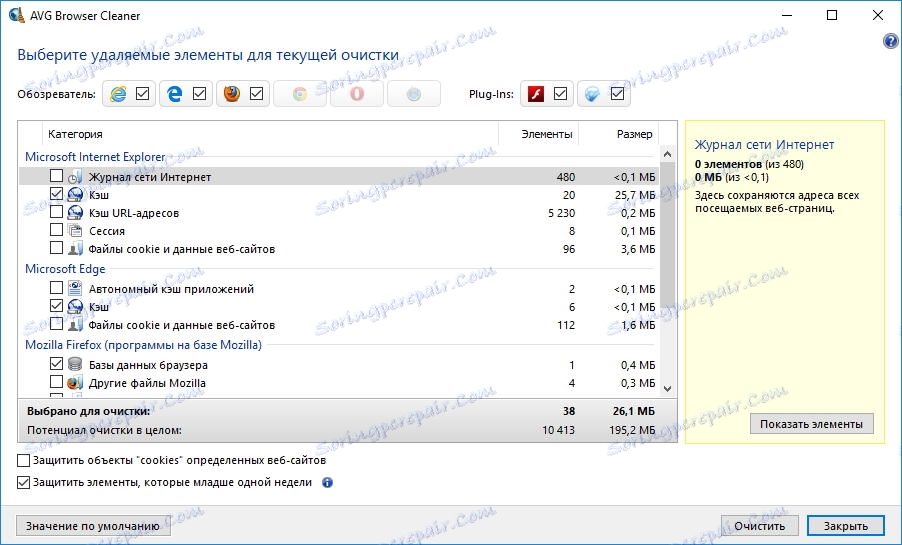
S aktivním používáním Internetu, a to jak při normálním surfování, tak při sledování filmů, všechny prohlížeče ukládají do mezipaměti data. To umožňuje zvýšit rychlost zobrazení dat při opětovném přístupu na stejnou stránku.
Zde je však nevýhoda mince. Namístě - všechna tato data jsou vyčerpána na volném disku. A dřív nebo později to může skončit.
V tomto případě smazání celé mezipaměti prohlížeče umožní "Vymazat data prohlížeče", která bude analyzovat a odstraňovat zbytečná data pro uživatele.
Smazání neaktivních štítků
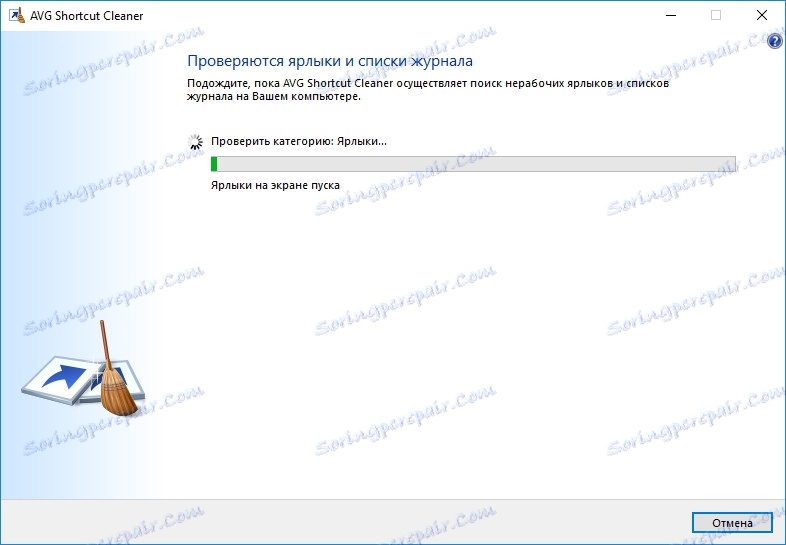
Pomocí nástroje "Odstranit nepracující klávesové zkratky" nástroj TuneUp pomůže odstranit zkratky z plochy a nabídky START, které nebyly používány dlouho. V důsledku toho můžete uvolnit další místo na ploše.
Nástroje pro práci s registrem
Defragmentace registru

Tím, že odstraníte fragmentaci souborů registru, můžete výrazně zlepšit rychlost systému. Pouze pro tento účel a slouží "Defragmentace registru."
Pomocí této funkce nástroj TuneUp Utilities analyzuje soubory registru a v případě potřeby je shromáždí na jednom místě.
Pozor prosím! Při defragmentaci registru je doporučeno uložit otevřené soubory a zavřít běžící programy. Po defragmentaci budete muset restartovat.
Oprava registru
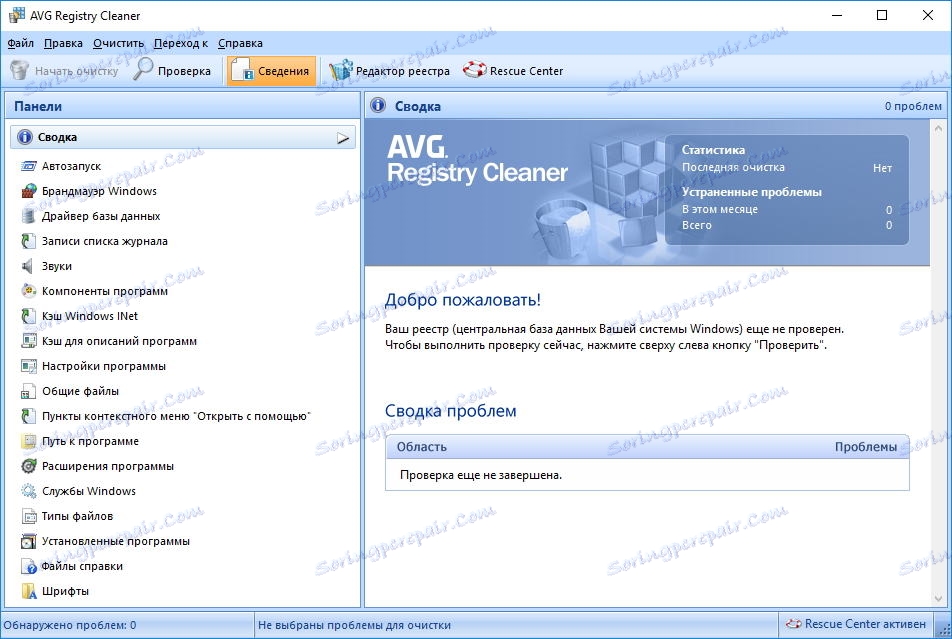
Nestabilní provoz systému a výskyt chyb může vést k chybám v registru. Tyto chyby se obvykle vyskytují při nesprávné odinstalaci aplikací nebo při ruční úpravě větví registru.
Chcete-li provést úplnou analýzu registru pro přítomnost různých druhů chyb, doporučujeme použít nástroj "Opravit registru".
Pomocí tohoto nástroje bude nástroj TuneUp Utilities schopen provádět jak hloubkovou analýzu, tak normální (závisí to na volbě uživatele) a eliminovat zjištěné chyby. Tímto způsobem lze výrazně zvýšit rychlost OS.
Úprava registru
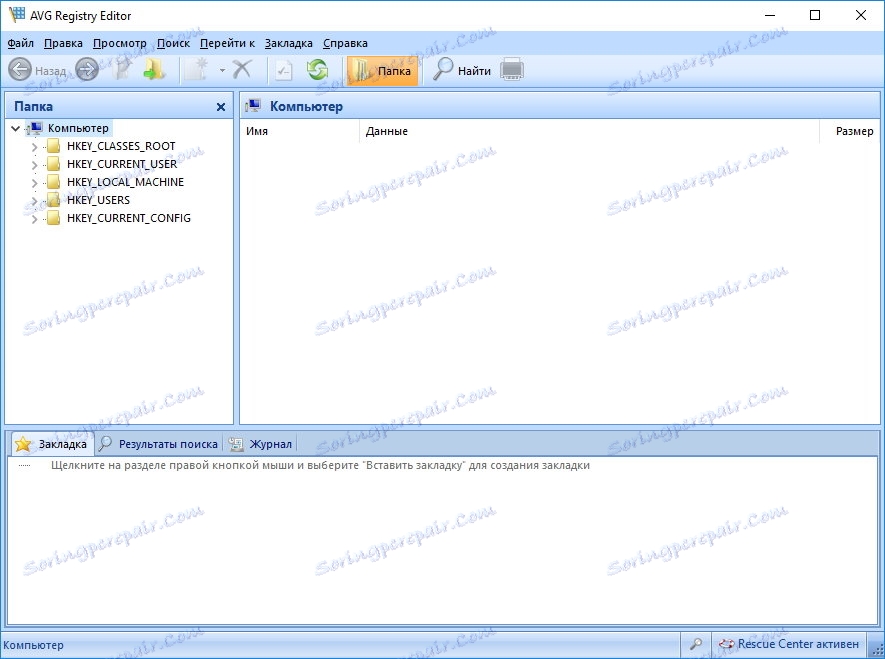
Pokud potřebujete provést jakékoli změny registru systému ručně, v tomto případě můžete použít funkci "Upravit registr".
Venku se tento nástroj podobá vestavěnému editoru registrů, ale nabízí pokročilejší funkce.
Nástroje pro práci s počítačem
Aktivujte režim úspory energie
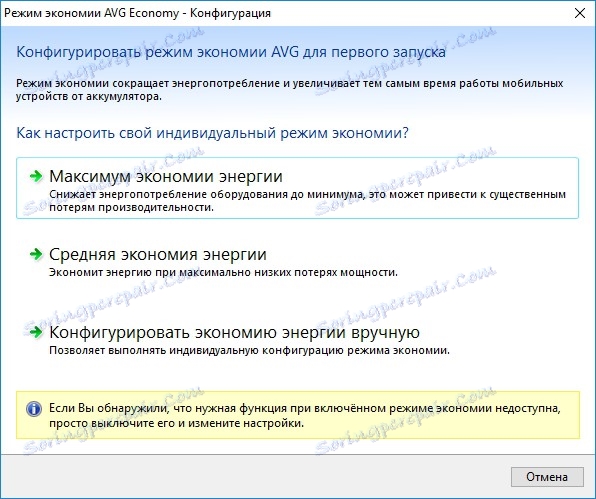
Při práci s notebookem je užitečná volba "Enable Power Saving Mode". Zde nabízí TuneUp Utilities jednu ze dvou možností nebo ruční nastavení spotřeby energie.
Standardní režim
Pomocí této funkce můžete vypnout všechny funkce optimalizace operačního systému a umístit do normálního provozního režimu.
Nástroj nemá vlastní dialogové okno, protože má dva stavy - "aktivní" a "neaktivní". Spínací režimy jsou v sekci "Všechny funkce" v TuneUp Utilities.
Povolit režim Turbo
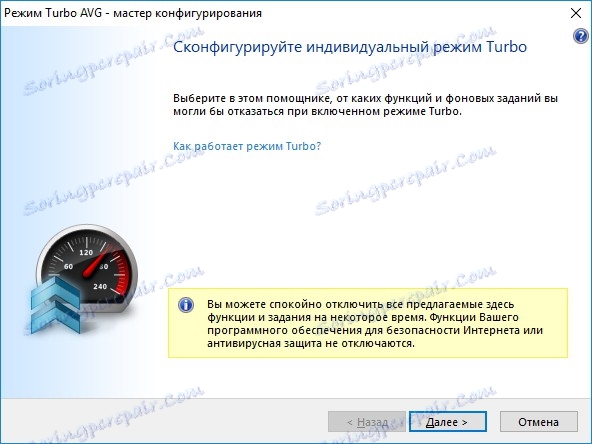
Režim Turbo zlepší rychlost operačního systému vypnutím služeb na pozadí. Tato volba je implementována jako průvodce konfigurací.
Spusťte službu
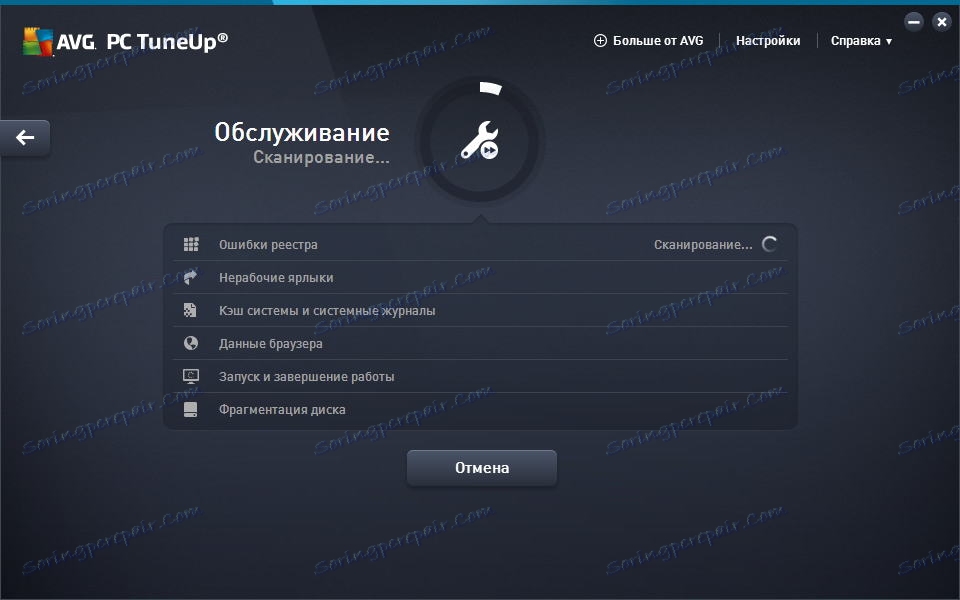
Nástroj "Spuštění údržby" vám umožní provést komplexní systémovou kontrolu možnosti zvýšení rychlosti provozu.
Nakonfigurujte automatickou údržbu
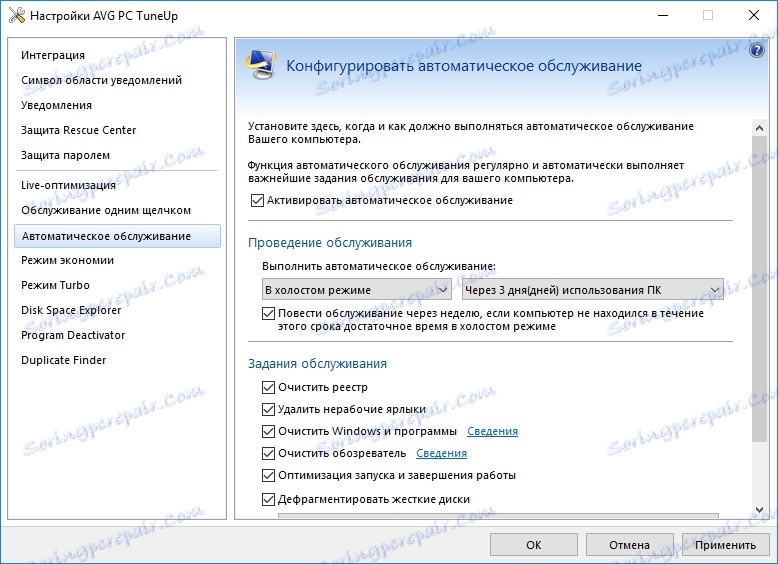
Pomocí funkce "Konfigurovat automatickou údržbu" můžete konfigurovat začátek optimalizačních procesů na pozadí a ve stanoveném rozvrhu.
Informace o systému
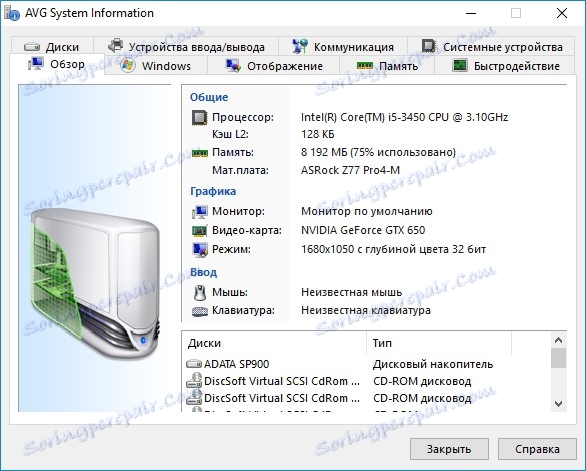
Pomocí nástroje "Informace o systému" můžete získat kompletní přehled konfigurace operačního systému.
Všechny shromážděné informace jsou seskupeny do záložek, což vám umožní rychle najít potřebná data.
Doporučení v nástrojích TuneUp
Kromě poskytování nástrojů pro úplnou diagnostiku a údržbu systému mohou uživatelé TuneUp Utilities poskytnout uživatelům a doporučení pro zlepšení výkonu.
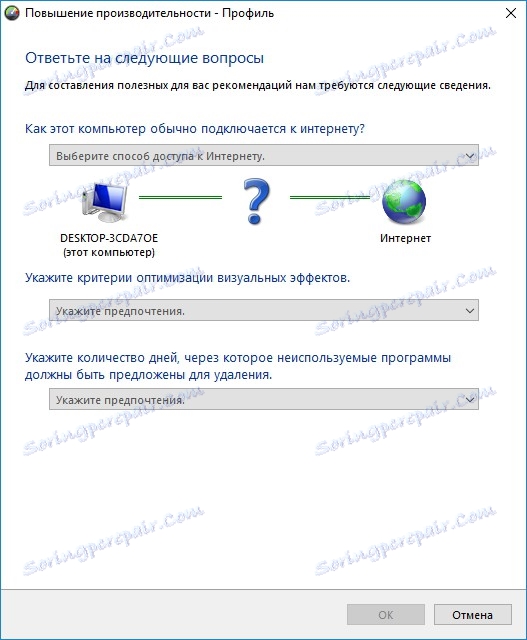
Jedním z těchto doporučení jsou tipy pro urychlení vašeho počítače. Po nastavení několika parametrů získáte podrobný seznam akcí, které vám pomohou zvýšit rychlost provozu.
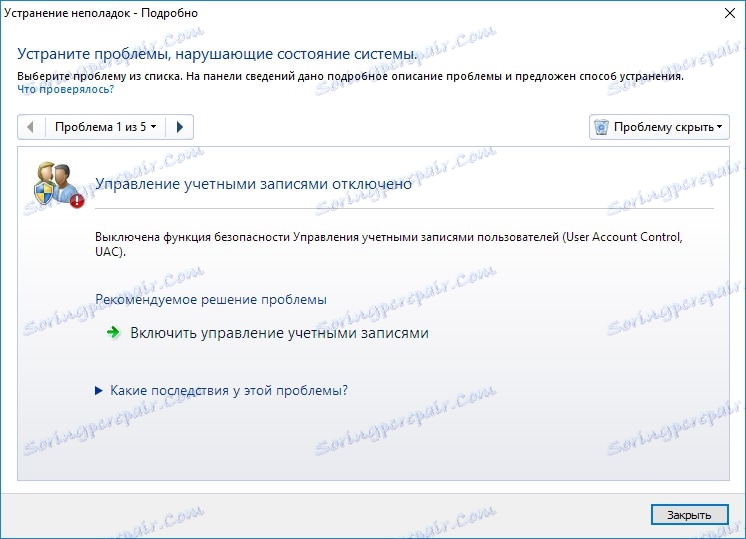
Dalším typem doporučení je řešení problémů. Zde s malým skenováním nastavení OS bude TuneUp Utilities schopen identifikovat možné problémy v operaci a okamžitě poskytnout doporučení pro jejich odstranění.
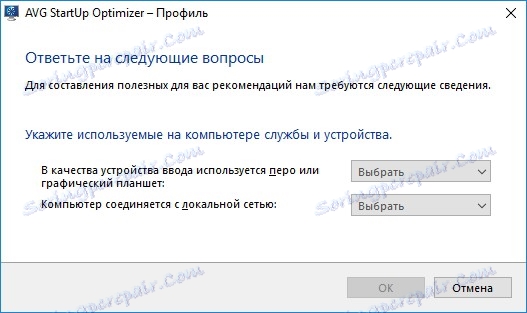
A poslední typ doporučení se týká spuštění a vypnutí operačního systému. Zde můžete pomocí dvou parametrů - zařízení a použití místní sítě získat seznam akcí pro zvýšení rychlosti bootování a vypnutí systému.
Nástroje pro práci s Windows
Řešení běžných problémů
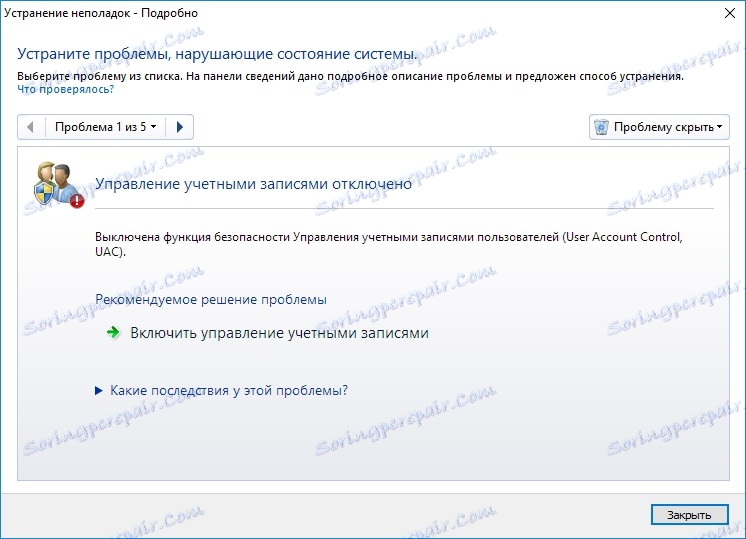
Díky analýze statistik o různých výpadcích a selháních v samotném operačním systému vývojáři nástrojů TuneUp Utilities dokázali identifikovat nejčastěji se vyskytující problémy. A díky tomu byl vytvořen speciální asistent, který za pár kliknutí pomůže odstranit typické problémy se systémem.
Změňte nastavení v systému Windows
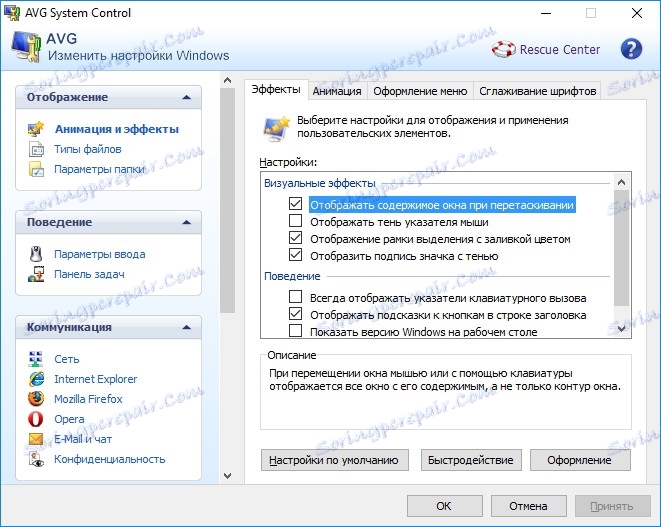
Chcete-li poskytnout pohodlnější a rychlejší práci v nástrojích TuneUp Utilities, je zde také malý "vylepšení", který vám pomůže učinit základní nastavení operačního systému (včetně skrytých), které pomohou a zrychlí systém a učiní to pohodlnější.
Změňte vzhled systému Windows
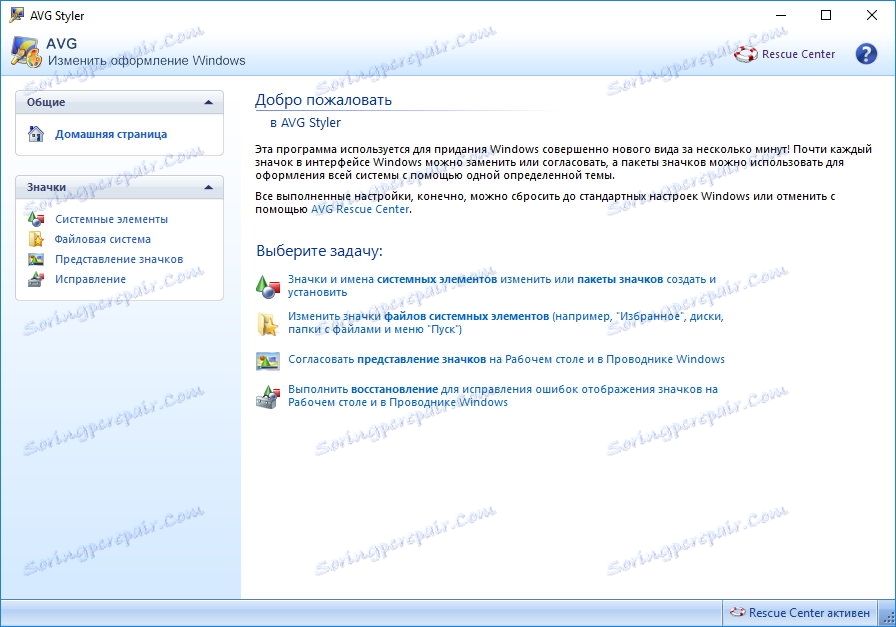
Pomocí funkce "Změnit návrh systému Windows" můžete rychle a pohodlně konfigurovat vzhled operačního systému. K tomu jsou k dispozici standardní i další standardní nastavení, které jsou ve standardních nástrojích skryty u uživatelů.
Zobrazit programy, které používají procesor
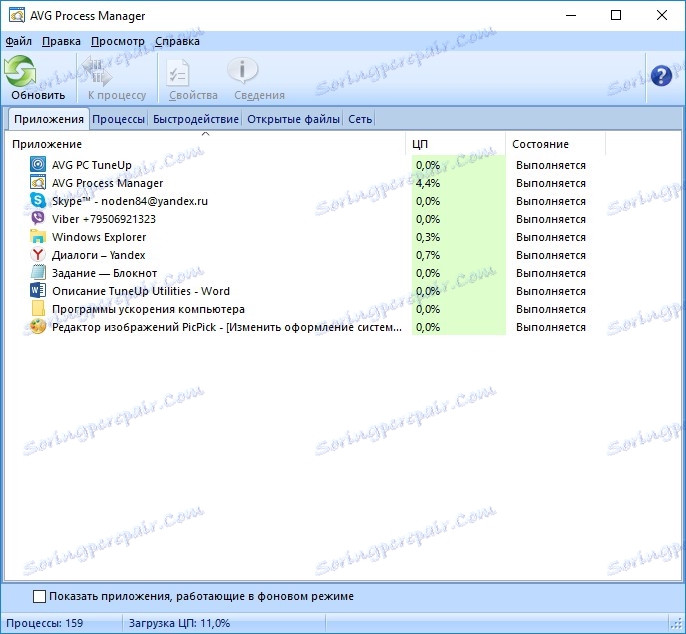
Práce programu "Zobrazit programy pomocí CPU" je podobná práci standardního správce úloh. Zde je také seznam softwaru, který momentálně načítá procesor a v případě potřeby můžete dokončit jakýkoli proces.
Nástroje pro práci s mobilními zařízeními
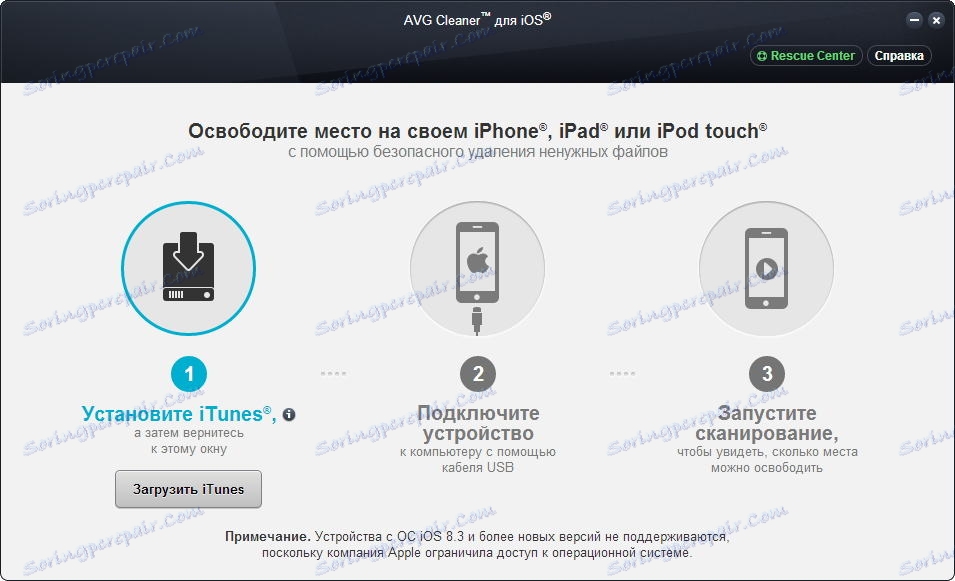
Pro uživatele gadgetů "apple" v TuneUp Utilities existuje speciální funkce, která pomůže vyčistit mobilní systém iOS z nepotřebných dat.
Další funkce nástrojů TuneUp
Centrum obnovy
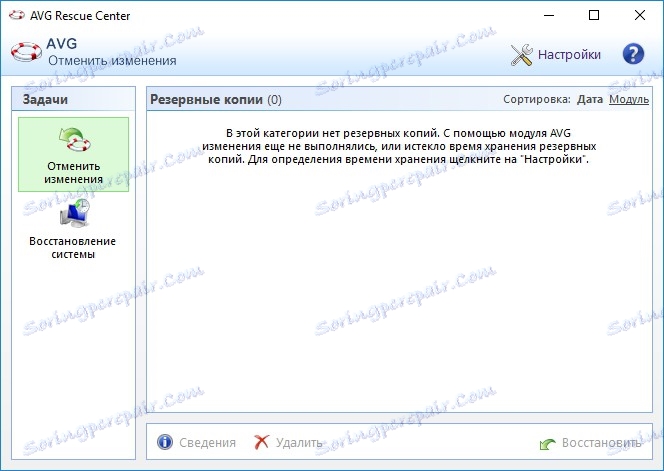
Pomocí nástroje Rescue Center můžete vytvořit záložní kopie systémových souborů systému Windows a v případě potřeby je obnovit.
Optimalizační přehled
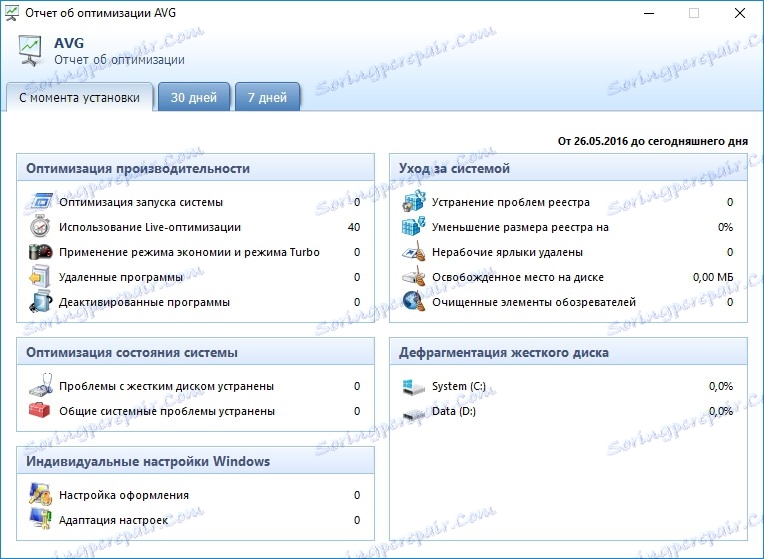
Funkce "Zobrazit přehled o optimalizaci" vám umožňuje zobrazit všechny statistiky o nastavení a odstraňování problémů pomocí nástrojů TuneUp Utilities.
Výhody:
- Rozhraní plně rušen
- Velká sada nástrojů pro optimalizaci fungování systému
- Sada nástrojů pro odstraňování a odstraňování nepotřebných souborů
- Pracujte na pozadí
- Je zde možnost jemného doladění
Nevýhody:
- Žádná volná licence
Na závěr
Stručně řečeno, TuneUp Utilities není jen nástroj pro údržbu systému. Jedná se o kompletní sadu nástrojů pro komplexní analýzu a údržbu systému Windows.
